
今天,小子要来分享的是Mac下一款非常给力的移动兼缩放软件窗口的工具——Moom,很多人可能对其并不陌生。小子这次带来的是4.2版本。
Moom能够快速修改当前窗口大小并放置在指定位置,它默认操作点设立在了窗口左上角的绿色按钮上,我们只需要将鼠标移动到绿色按钮上就会弹出一个选择菜单,里面有五种尺寸可选,单击选项即可变化窗口大小,并能将窗口移动到指定位置。
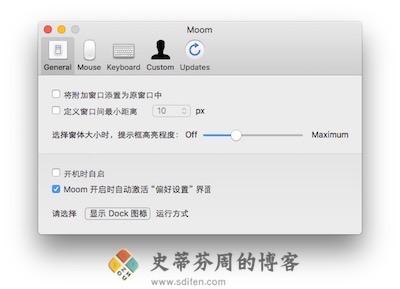
Moom的优势就在于它整合在窗口按钮中,只要把鼠标移动到左上角的绿色按钮就能选择窗口大小了,非常的方便。喜欢多窗口调整的朋友一定会喜欢这款工具的。
小子简单说明下小子简单说明下Moom的特点:
Moom:窗口管理工具简介
Moom提供了多样化的窗口管理工具,使得移动和调整窗口变得快速、简单,甚至对于像我们这样的极客而言,还能带来乐趣。下面是其主要功能的详细介绍。
强大的弹出调色板
将鼠标悬停在任何窗口的绿色(或红色、黄色,取决于你的选择)按钮上时,Moom的弹出调色板就会出现。这个弹出调色板现在完全可自定义,你可以在弹出菜单中添加多达61个独立动作,包括文件夹、布局甚至网格。
保存应用中的窗口布局
如果你使用一套标准的应用和窗口,尤其是在偶尔连接到外部显示器的笔记本电脑上工作时,Moom的保存布局功能能够极大地简化将混乱的桌面恢复秩序的过程。
保存任意窗口的布局
新的“任意窗口”保存布局正如其名,这些布局会影响最近使用的N个窗口,其中N是保存布局中的窗口数量。这些保存的布局完全独立于应用,它们不会将一组应用与保存的窗口关联起来。
按照你的命令
Moom提供了一个广泛的自定义动作列表,帮助你快速、高效甚至以有趣的方式管理窗口。
快速定位
使用Moom的快速定位功能,可以快速将窗口移动和缩放到屏幕的特定区域。
使用放置区域
什么是放置区域?它是保存布局中窗口的位置,现在你可以使用任何保存的布局作为放置区域目标的来源。
链接动作
链接是两个或更多动作的组合,可以以两种不同的方式工作。
移动和调整大小不再困难
Moom的悬停功能让你在按住一组修改键的同时移动鼠标时,可以移动和调整鼠标下方窗口的大小,即使它位于背景中。
无需鼠标
不用担心,键盘用户——Moom不仅仅是为喜欢使用鼠标的人设计的。启用键盘功能后,你可以移动、调整大小、居中、使用屏幕网格等,全部无需触摸鼠标。
依然无需鼠标
另一种使用Moom键盘的方式是通过热键和屏幕控制器访问自定义动作。
使用文件夹组织你的动作
将你的自定义动作集合组织到文件夹中,并可以根据需要进行多层嵌套。
分享你的设置
Moom提供了一个导入/导出选项,使分享你的动作集合变得简单。
还有更多!
使用Moom作为常规Dock-based应用、菜单栏图标或完全不可见的后台应用……新的混合模式为你提供菜单栏图标和Dock图标。
小子简单说明下Moom 4.2 版本的更新内容:
新功能
– 当您激活保存的布局时,Moom保存的布局现在可以启动应用程序,并在每个应用程序中打开一个窗口。然而,将其与macOS重新打开文档的默认行为配对,启动已保存的布局现在可以打开布局中的应用程序以及您在这些布局中打开的所有文档(假设它们在您退出应用程序时是打开的)。
– 您现在可以在调色板中右键或长按布局,用于具有单个移动和调整大小操作的菜单,这些操作将使您能够访问给定布局中的单个窗口位置。链子以同样的方式允许他们的孩子进入。
错误修复和改进
– 改进了恢复布局时的窗口匹配逻辑。
– 现在,当Mac从睡眠中唤醒时,自动触发的布局也会触发(假设当前的显示配置与给定布局的自动触发标准相匹配)。
– Moom现在可以与未装饰的非四舍五入模式下设置的GNU Emacs窗口配合使用。(向JM提出建议。)
– 修复了恢复moomed窗口时的错误,该窗口随后被扣断和取消扣。(向Piotr K.举报这件事。)
– Moom的试用限制现在是200次,以解释Moom 4中设置的扩展功能。




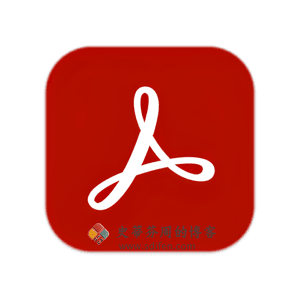






暂无评论内容